Mục lục seri các bài viết hướng dẫn tự học tin học văn phòng đầy đủ
BÀI 1. GIỚI THIỆU PHẦN CỨNG, PHẦN MỀM CỦA MÁY TÍNH
BÀI 2 GIỚI THIỆU HỆ ĐIỀU HÀNH, CONTROL PANEL
BÀI 3 LÀM VIỆC TRÊN THƯ MỤC VÀ TẬP TIN
BÀI 4 GIỚI THIỆU VỀ MICROSOFT WORD
BÀI 5 ĐỊNH DẠNG VĂN BẢN
BÀI 6 CHÈN CÁC ĐỐI TƯỢNG VÀO VĂN BẢN
BÀI 7 XỬ LÝ BẢNG BIỂU VÀ CÁC TIỆN ÍCH
BÀI 8 GIỚI THIỆU VỀ EXCEL
BÀI 9 SỬ DỤNG HÀM XỬ LÝ DỮ LIỆU DẠNG SỐ VÀ CHUỖI
BÀI 10 SỬ DỤNG HÀM DỮ LIỆU THỜI GIAN, NGÀY THÁNG
BÀI 11 SỬ DỤNG HÀM DỮ LIỆU THỐNG KÊ VÀ THỐNG KÊ CÓ ĐIỀU KIỆN
BÀI 12 SỬ DỤNG HÀM DỮ LIỆU LOGIC
BÀI 13 SỬ DỤNG HÀM TÌM KIẾM
BÀI 14 SỬ DỤNG HÀM SẮP XẾP , TRÍCH LỌC VÀ VẼ ĐỒ THỊ
BÀI 15 GIỚI THIỆU TỔNG QUAN POWER POINT
BÀI 16 TẠO HIỆU ỨNG VÀ TRÌNH DIỄN
BÀI 17 KHỞI ĐẦU VỚI ACCESS
BÀI 18 TẠO TRUY VẤN DỮ LIỆU
BÀI 19. THIẾT KẾ FORM TRONG ACCESS
BÀI 20. TẠO LẬP BÁOCÁO DỮ LIỆU
BÀI 2 GIỚI THIỆU HỆ ĐIỀU HÀNH, CONTROL PANEL
BÀI 3 LÀM VIỆC TRÊN THƯ MỤC VÀ TẬP TIN
BÀI 4 GIỚI THIỆU VỀ MICROSOFT WORD
BÀI 5 ĐỊNH DẠNG VĂN BẢN
BÀI 6 CHÈN CÁC ĐỐI TƯỢNG VÀO VĂN BẢN
BÀI 7 XỬ LÝ BẢNG BIỂU VÀ CÁC TIỆN ÍCH
BÀI 8 GIỚI THIỆU VỀ EXCEL
BÀI 9 SỬ DỤNG HÀM XỬ LÝ DỮ LIỆU DẠNG SỐ VÀ CHUỖI
BÀI 10 SỬ DỤNG HÀM DỮ LIỆU THỜI GIAN, NGÀY THÁNG
BÀI 11 SỬ DỤNG HÀM DỮ LIỆU THỐNG KÊ VÀ THỐNG KÊ CÓ ĐIỀU KIỆN
BÀI 12 SỬ DỤNG HÀM DỮ LIỆU LOGIC
BÀI 13 SỬ DỤNG HÀM TÌM KIẾM
BÀI 14 SỬ DỤNG HÀM SẮP XẾP , TRÍCH LỌC VÀ VẼ ĐỒ THỊ
BÀI 15 GIỚI THIỆU TỔNG QUAN POWER POINT
BÀI 16 TẠO HIỆU ỨNG VÀ TRÌNH DIỄN
BÀI 17 KHỞI ĐẦU VỚI ACCESS
BÀI 18 TẠO TRUY VẤN DỮ LIỆU
BÀI 19. THIẾT KẾ FORM TRONG ACCESS
BÀI 20. TẠO LẬP BÁOCÁO DỮ LIỆU
TẠO TRUY VẤN DỮ LIỆU
Giới thiệu:
Query là truy vấn cho phép bạn được thông tin tổng hợp từ 1 hoặc nhiều bảng có liên quan với nhau thông qua TRƯỜNG khóa chính, hoặc được ra thông tin tổng hợp từ các query khác, hoặc được ra thông tin tổng hợp từ các bảng lẫn query. Ngoài ra query còn cho phép bạn tạo 1 TRƯỜNG mới cho bảng , tạo câu hỏi đáp khi truy vấn, thống kê dữ liệu thông qua các hàm số trong Cơ Sở Dữ Liệu . Qua bài này sẽ giới thiệu một cách thật cụ thể về cách tạo select query.Mục tiêu:
- Trình bày được khái niệm Query và khái niệm các loại Query- Sử dụng được Wizard để tạo truy vấn lựa chọn Select Query
- Sử dụng các điều kiện khác nhau trong truy vấn để lựa chọn các mẫu tin
- Áp dụng được các biểu thức, TRƯỜNG tính toán để lọc dữ liệu khi truy vấn
- Hiển thị được dữ liệu của các truy vấn lên màn hình.
- Sử dụng được các loại query vào trong các bài tập quản lý
- Rèn luyện tính cẩn thận, kiên trì, sáng tạo.
- Bảo đảm an toàn và vệ sinh cho người và thiết bị trong phòng máy.
Khái niệm Query
Dùng để xử lý số liệu. Query là công cụ giúp xử lý số liệu rất hiệu quả như tính toán, rút trích, tổng hợp, tạo dữ liệu nguồn cho các đối tượng khác… Các loaị query:- Select Query : Truy vấn dùng để lựa chọn dữ liệu từ Bảng để được ra Thông Tin theo yệu cầu.
- Total Query: dùng để truy vấn nhưng có tổng hợp số liệu
- Make Table Query : truy vấn dùng để tạo bảng dữ liệu mới .
- Append Query : truy vấn dùng để kết nối các bản ghi của 2 bảng cùng cấu trúc
- Update Query : Truy vấn dùng để cập nhật cho các TRƯỜNG của bảng dữ liệu nguồn
- Cross Table Query : Truy vấn dùng để thống kê dữ liệu tổng hợp theo đường chéo
- Delete Query : Truy vấn dùng để xóa các bản ghi của 1 bảng dữ liệu .
Cách tạo truy vấn bằng Select Query
Dùng bằng Wizard :
- Bước 1: Để tạo query, chọn tab Create trên thanh Ribbon, click nút Query Wizard trong nhóm lệnh Queries. Xuất hiện cửa sổ New Query |
| Hộp hội thoại New Query |
- Bước 3: Chọn Field (TRƯỜNG) từ bảng hoặc query tại hộp thoại xổ xuống Tables/Queries.
(Nếu dữ liệu cần hiển thị liên quan đến nhiều bảng thì có thể chọn nhiều hơn 1 bảng hoặc query tại bước này).
 |
| Hộp hội thoại Simple Query Wizard |
Lực chọn việc hiển thị chi tiết kết quả hay thực hiện tổng kết số liệu / bấm nút Next
+ Chọn Detail : Nếu muốn hiển thị chi tiết toàn bộ giá trị các Field đã chọn
+ Chọn Summary : Nếu muốn thực hiện tổng kết số liệu . Nếu chọn công việc này thì nhắp vào Summary Options để chọn các chỉ tiêu tổng kết sau:
+ Sum : Tính tổng giá trị của Field
+ Avg : Tinh giá trị trung bình của Field
+ Min : Tính giá trị nhỏ nhất của Field
+ Max : Tình giá trị lớn nhất của Field
+ Count : Đếm số Record .
+ Chọn Next.
- Bước 4: Đặt tên query. Tại bước này có 2 tùy chọn:
+ Open the query to view information: xem kết quả query.
+ Modify the query design: mở query ở chế độ thiết kế để chỉnh sửa query.
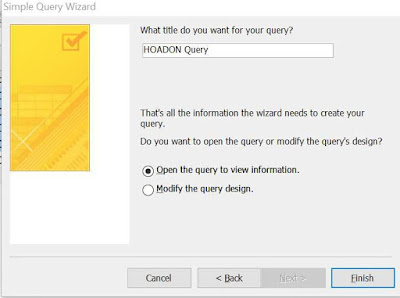 |
| Hộp hội thoại Simple Query Wizard |
Tạo select query trong Design View
- Chọn Create / Query Design / xuất hiện hộp thoại- Chọn Table dùng làm dữ liệu cho query
 |
| Hộp hội thoại tạo select Query |
- Click vào Close để đóng hộp thoại Show Table
- Thêm dòng Total vào Design/ Totals
- Chọn giá trị cho dòng Total:
+ Group by : Nhóm các dòng có giá trị giống nhau trên Field thành một nhóm
+ Sum : Tính tổng các giá trị trên Field của từng nhóm
+ Avg : Tính giá trị trung bình trên Field của từng nhóm
+ Count : Đếm số bộ ( dòng – mẫu tin ) trên Field của từng nhóm
+ Min: Tìm ra giá trị nhỏ nhất trên Field của từng nhóm
+ Max: Tìm ra giá trị lớn nhất trên Field của từng nhóm
+ First: Tìm ra giá đầu tiên trên Field của từng nhóm
+ Last: Tìm ra giá cuối cùng trên Field của từng nhóm
+ Expression: Biểu thức tính toán từ các field khác trong bảng
+ Where: Điều liện sàng lọc dữ liệu cho truy vấn
- Click vào nút Run trên thanh công cụ để xem kết quả chạy Query vừa tạo
- Click vào nút Close để đóng query, xuất hiện thông báo
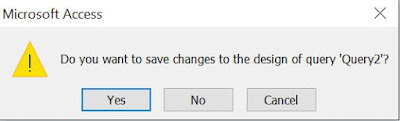 |
| Hộp hội thoại yêu cầu lưu dữ liệu chương khi thoát khỏi access |
Câu hỏi, bài tập
- Truy vấn (query) là gì? Nêu các ứng dụng của truy vấn.
- Trình bày các bước cần thực hiện khi tạo truy vấn bằng select query.
- Sử dụng cơ sở dữ liệu SIEUTHI.Mdb ở bài tập KHỞI ĐẦU VỚI ACCESS tạo truy vấn hiển thị danh sách các chủ kinh doanh gồm các thông tin Sockd, Tenckd, diachi, soquay, mast
- Sử dụng cơ sở dữ liệu SIEUTHI.Mdb ở bài tập KHỞI ĐẦU VỚI ACCESS tạo truy vấn hiểm thi danh sách gồm các thông tin: Sockd, Mamh, Vonkd, tổng thuế phải nộp của chủ kinh doanh có mã Sockd=”KD01”
Yêu cầu đánh giá
- Trình bày được khái niệm Query và ứng dụng của nó- Nêu được các bước cần thực hiện khi tạo truy vấn bằng select query.
- Sử dụng các điều kiện khác nhau trong truy vấn để lựa chọn các mẫu tin
- Hiển thị các danh sách theo yêu cầu của bài toán.
Bài tiếp theo: BÀI 19. THIẾT KẾ FORM TRONG ACCESS
